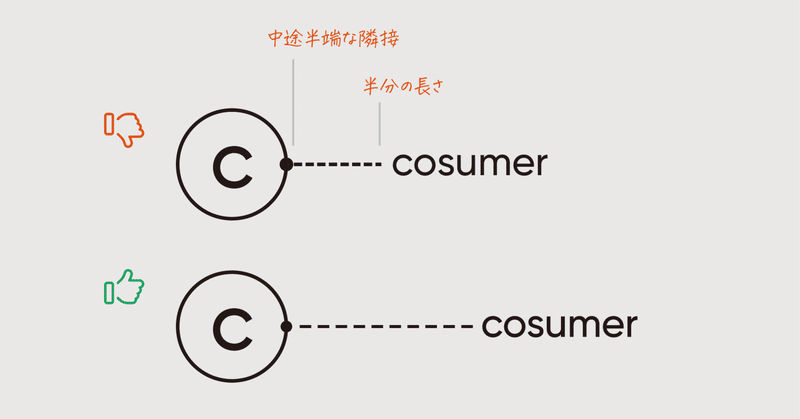
美しい「引き出し線+破線」の解決方法
Illustratorで引き出し線に破線を設定すると次のように問題点があります。
[A]右端の破線部分が半分になってしまう
[B]左端が●の場合、くっつくか、離れるか、線の長さ次第で気まぐれ(コントロールしたい)
この問題に20年以上悩んできましたが、決定版となる解決策を練り出しました。
エリア内文字バージョンでの操作感 pic.twitter.com/Wwx6jeuJOj
— DTP Transit (@DTP_Transit) April 9, 2023
ロジック(長方形版)
線ではなく、長方形に対して設定します。
線とことなり、長方形なのでバウンディングボックスを使って長さを調整します。
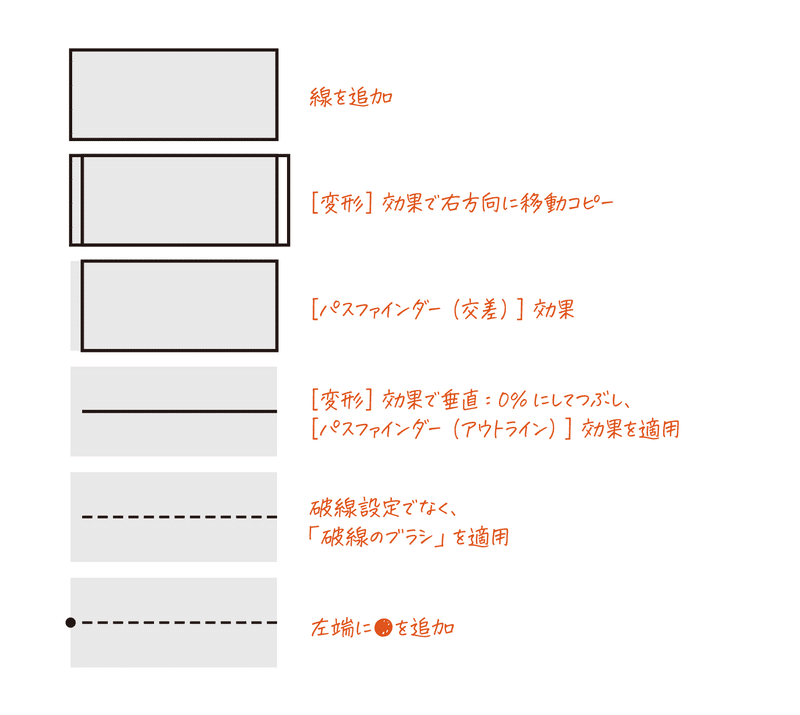
「破線のブラシ」は、過去記事で紹介したものを適用しています。
ポイントは、線をオープンパス化することです。
副産物として次のように線の両端を丸めることが可能になります。
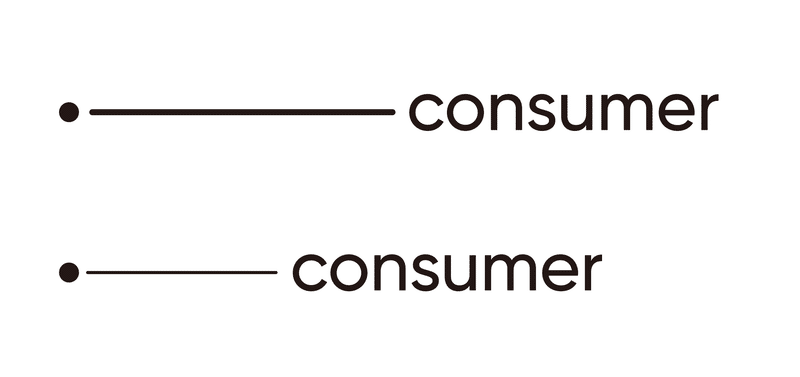
エリア内文字
エリア内文字に対して適用すれば、テキストを線を一体化できます。
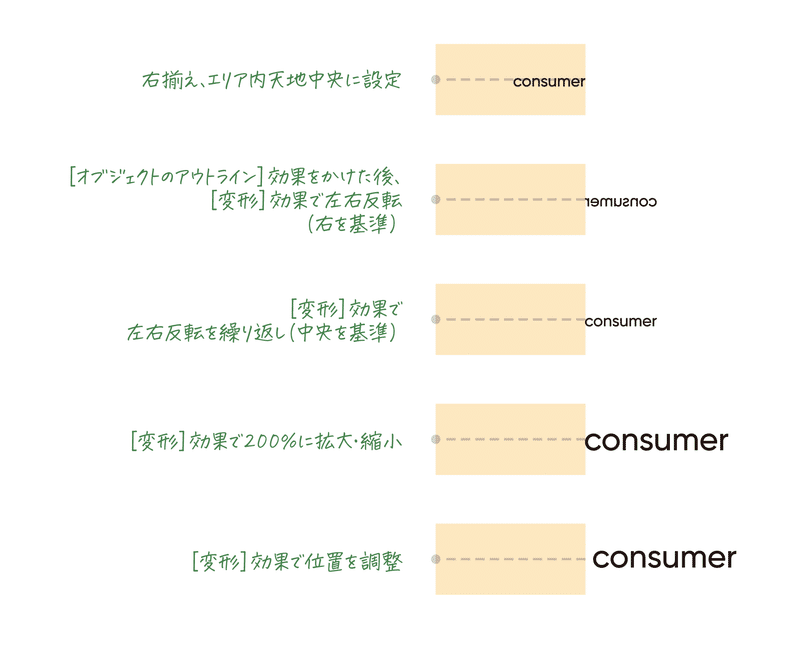
テキストエリアよりも文字数があるとき、テキストが1行におさまなくなってしまうため、半分の大きさにし、[変形]効果で戻しています。
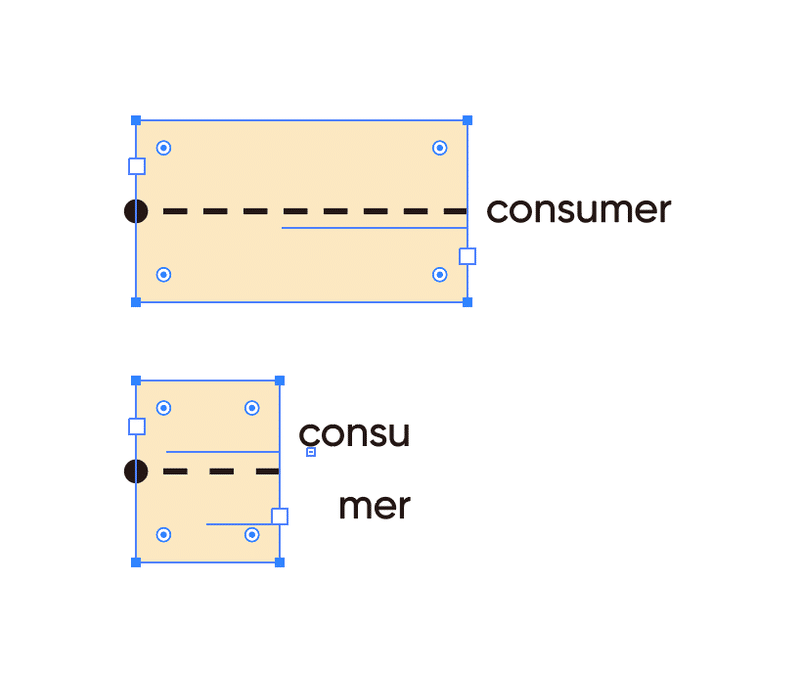
簡易版
水平、垂直の場合は長方形版が完璧ですが、折れ曲がっているときには対応できません。
そこで2つの問題のうち、Bには目をつむり、Aのみを解決しましょう。
[A]右端の破線部分が半分になってしまう
[B]左端が●の場合、くっつくか、離れるか、線の長さ次第で気まぐれ(コントロールしたい)
次のように、ひとつの線属性に対して設定します。
[線分と間隔の正確な長さを保持]オプションを選択
パスの方向反転 ([オブジェクト]メニューの[パス])
[終点]に「矢印21」


「破線の引き出し線」、とりあえず右端だけを解決するバージョン
— DTP Transit (@DTP_Transit) April 10, 2023
・[線分と間隔の正確な長さを保持]オプションを選択 ・パスの方向反転
([オブジェクト]メニューの[パス])
・[終点]に「矢印21」、線端位置を調整#アピアランス100本ノック #常用アピアランス pic.twitter.com/9pHJs3gX8W
簡易版(2)
破線の代わりにブラシで破線にします。

パターンブラシなので、同じ間隔で伸びます。

アプローチの整理
次のようなアプローチが考えられます。
ドット

破線
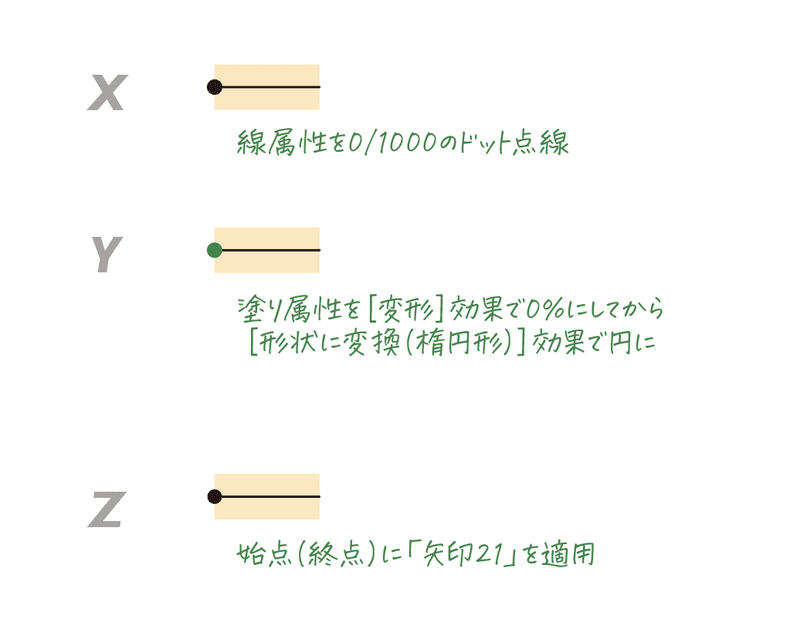
ダウンロード
簡易ブラシ版

フル版

ここから先は
¥ 100
定期マガジンを購読されるとサンプルファイルをダウンロードいただけます。 https://note.com/dtp_tranist/m/mebd7eab21ea5
